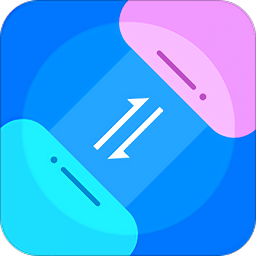
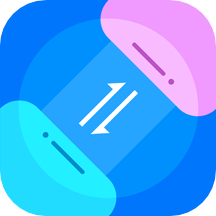
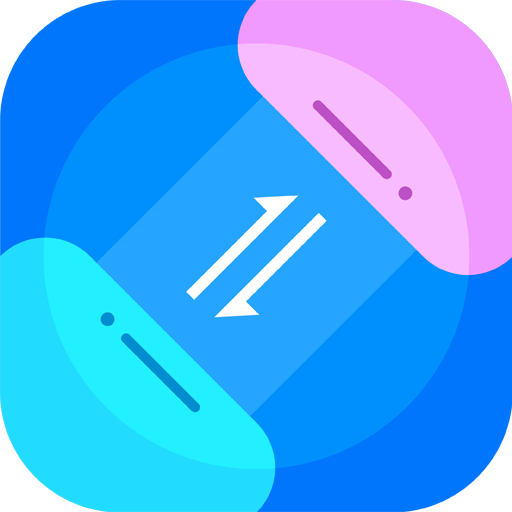
BlindWrite是一个号称可以与CloneCD相媲美的光盘复制软件。该工具提供向导模式的操作界面,使用起来相当的简单。与CloneCD相比,该程序算是一个大软件了。光下载文件就有2.6MB。按照提供的功能不同,程序被分为两个部分,一个是制作光盘镜像文件的BlindRead,一个是将镜像文件刻录到CD-R上的BlindWrite。两个程序的版本也不同,其中BlindRead为3.0,而BlindWrite只有0.99。与流行的工具CloneCD相比,BlindWrite在操作方面略显烦琐,不过程序的兼容性很好,而且提供的功能极为丰富。首先该工具提供了多国语言界面,提供包括繁体中文和简体中文,这样国内用户使用起来就没有丝毫的问题。其次,该工具对刻录机的兼容性支持很好,一般可以支持RAW模式的刻录设备程序都可以很好的识别并支持。如果你的刻录机不能被CloneCD支持,可以使用这个工具试试,也许有意外的收获。
对于光盘镜像文件,程序支持的格式也比CloneCD丰富,它可以很好的支持自身的BWT、BWI、BWS格式,以及CDRWin/Fireburner支持的CUE、BIN、SUB格式,支持标准的ISO、SUB格式。我们知道,从Internet上Down下来的光盘软件多数都是ISO文件,现在你可以直接使用BlindWrite刻录到光盘中,效果是非常好的。
一、制作光盘镜像文件
对于使用BlindWrite复制光盘,首先需要使用BlindRead制作光盘镜像文件,然后使用BlindWrite将镜像文件刻录到CD-R中,首先让我们看看如何制作光盘镜像文件:
1. 从系统桌面上启动BlindRead程序,此时我们会看到如图1所示界面。在该界面中提供了四个选项,其中:"Dump the image of a CDROM"表示制作光盘镜像文件、"Get CD information / Control CD Tray"表示读取当前光驱中CD的信息、"Choose a language"表示选择程序界面语言、"General settings"表示程序的运行设置。在此说明一点,BlindWrite内建了简体中文界面支持,关于具体的设置,稍后将作说明。
2. 对于制作镜像文件,选择第一个复选框,之后单击"Next"按钮,程序给出图2所示界面。在界面上面的下拉文本框中选择需要复制的光盘所在驱动器,此时程序会在"Global CD information"项中给出该CD的简单信息,如卷标、轨道、容量等。界面中的"Authorize the use of alternative read method"表示使用另一种光盘读取方式,"Extract subcodes"表示扩展子码。程序默认不使用这两个项目。在界面下边的"Main Image file name"项中设置保存光盘镜像文件的路径和文件名,在"Image file output format"项中选择生成的光盘镜像文件格式,程序默认使用其自身支持的格式。在此说明一点,BlindRead读取的CD容量比实际的容量要大,不用管它。

3. 单击"Next"按钮,程序给出如图3所示界面。在该界面中的"Choose the extraction method"项中设置光盘读取方式,程序提供了使用"Nibble"完全细节方式和"Multiple Gaps"多间隔方式等两种光盘读取方式,并默认使用前者。在"Adapt speed"项中提供的是设置光驱读取最大速度。不要认为BlindRead会自动使用最高速读取CD数据,在此尽管设置允许使用的最高速度,可以节省一倍甚至两倍的读取时间的。之后单击"Read"按钮,程序开始读取CD数据,并在硬盘中创建相应的镜像文件。

4. 镜像文件制作完成后,单击界面中的"Quit"按钮退出,此时可以使用程序提供的另一个工具BlindWrite刻录光盘了。
二、将光盘镜像文件刻录到CD-R
使用以上的方法制作了光盘镜像文件,现在就可以刻录光盘了,具体方法如下:
1. 从系统桌面上启动BlindWrite,此时会出现如图4所示界面。同样在该界面中提供了四个选项,其中:"Start CD writing wizard"表示开始执行光盘镜像文件刻录操作、"Erase a Rewritable CD"表示擦除CD-RW、"Select a language"表示选择程序界面语言、"Blindwrite configure"表示设置程序的运行环境。由于需要刻录光盘镜像文件,在此选择第一个复选框。 
2. 单击"Next"按钮,程序给出如图5所示界面。在该界面中的下拉文本框中选择系统中安装的刻录设备。选择完成后程序会自动分析该设备,并在界面中给出相关的设置。注意:这些设置是根据你的刻录设备硬件信息自动添加的,你不能修改。
3. 单击"Next"按钮,程序给出图6所示界面。在该界面中添加前面我们使用BlindRead创建的光盘镜像文件。此时程序也会在界面中给出该镜像文件的相关信息,包括光盘的卷标、容量、轨道、创建日期等。

4. 单击"Next"按钮,切换到如图7所示界面。在界面中?quot;Writing mode"项中提供了光盘镜像文件的刻录方式,一般使用程序提供的默认设置即可。在"Speed"项中选择刻录速度。如果放入的CD-R容量小于光盘镜像文件容量,程序会在"CD occupation"项中以红色字符给出。不过BlindWrite是支持超刻的,但是刻录的结果需要根据你的刻录机和CD-R决定。此外,界面中?quot;Test mode"表示进行刻录测试,"Eject when finished"表示刻录完成后弹出光盘,根据自己的需要选择。

5. 全部准备工作完成后,单击界面中的"Go!"按钮,开始刻录。刻录完成后可选择退出程序,或者继续刻录其他的文件/光盘。
三、设置界面语言
前面我们曾经说过,BlindWrite提供了中文界面语言支持,现在让我们看看如何设置:
1. 在程序给出第一个界面时(BlindRead和BlindWrite的界面语言设置方式相同,在此以BlindRead为例说明),选择"Choose a language"复选框,之后单击"Next"按钮,程序会给出如图8所示界面。
2. 在该界面中直接提供了多种界面语言供选择,第一个就是"Chinese (PRC)",选择它,呵呵,界面立刻就变为中文的了。现在让我们返回程序的主界面看看(如下图所示),是不是觉得很亲切?!
3. BlindWrite提供了通过Internet升级界面语言包功能。你可以从图8所示界面中单?quot;Update language packs by Internet"按钮,激活该界面。单击界面中的"Refresh list",从程序的服务器读取最新的语言包列表,之后选择需要下载的语言包,单击"Install a language"按钮,下载回来,并设置为程序默认的界面语言即可。
BlindWrite是共享软件,程序的官方网址是http://www.blindwrite.com/(下载)下载文件大小约为3.9Mb,胜龙影视软件库下载。如果你有兴趣,不妨下载一个试试。